“Tai nghe một, mắt nhìn một” – câu nói của các cụ ngày xưa quả không sai chút nào. Ngày nay, với sự lên ngôi của podcast, audiobook và các nội dung âm thanh trực tuyến, việc chỉnh sửa âm thanh chuyên nghiệp không còn là đặc quyền của riêng ai. Vậy bạn đã biết đến Audacity – phần mềm chỉnh sửa âm thanh miễn phí nhưng “chất” như nước cất chưa? Ngay sau đây, PlayZone Hà Nội sẽ bật mí cho bạn Hướng Dẫn Sử Dụng Audacity từ A đến Z, giúp bạn tự tin “phù phép” cho những bản thu của mình!
Bạn muốn thu âm giọng đọc truyện đêm khuya đầy mê hoặc? Bạn muốn tạo ra bản nhạc chuông độc nhất vô nhị cho dế yêu? Hay đơn giản là muốn loại bỏ tiếng ồn ào trong bản thu âm buổi học online? Tất cả đều có thể thực hiện dễ dàng với Audacity! Hãy cùng PlayZone Hà Nội khám phá ngay nhé!
Audacity là gì? Tại sao nên chọn Audacity?
Audacity là phần mềm chỉnh sửa và ghi âm thanh miễn phí, mã nguồn mở, tương thích với nhiều hệ điều hành như Windows, macOS và Linux. Đừng vội đánh giá thấp Audacity bởi vì nó miễn phí nhé! Phần mềm này sở hữu giao diện thân thiện, dễ sử dụng, phù hợp cho cả những “tay mơ” mới chập chững bước vào thế giới âm thanh.
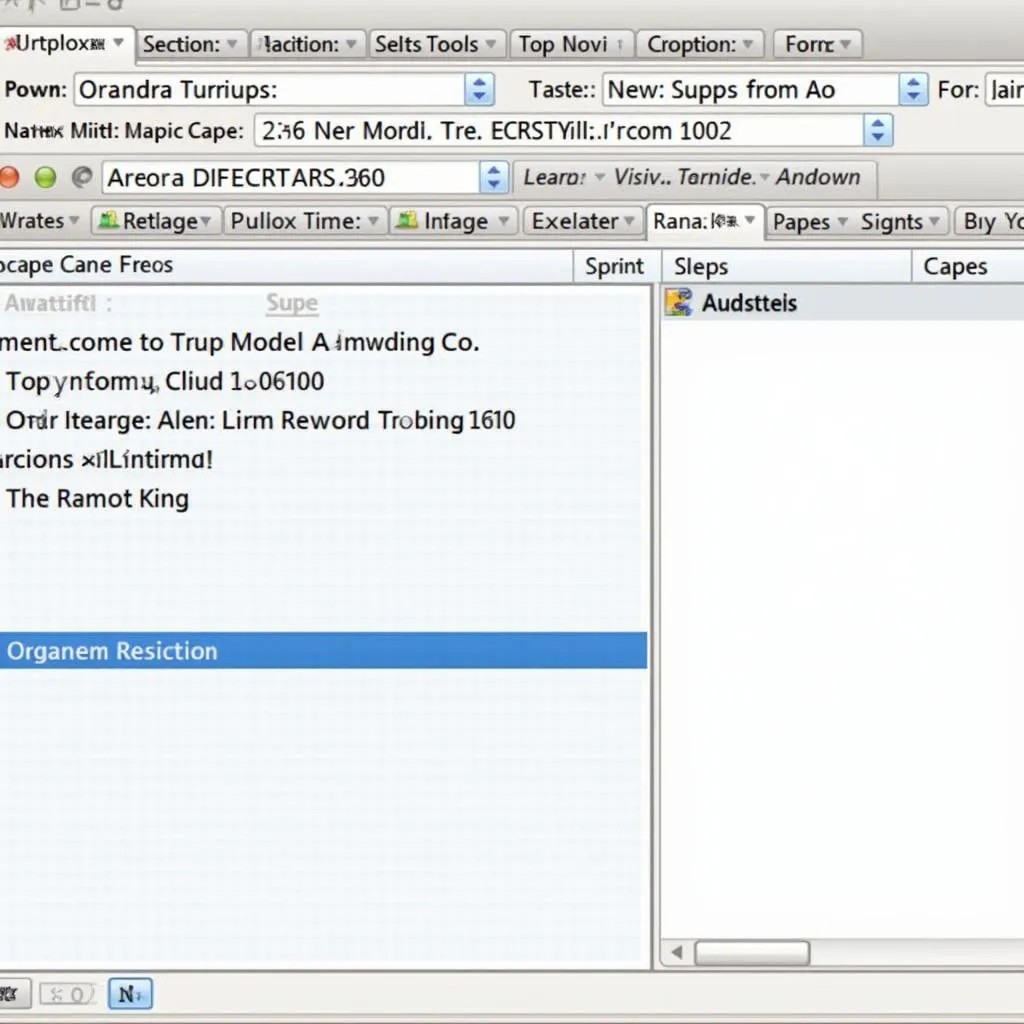 Giao diện Audacity
Giao diện Audacity
Hơn nữa, Audacity còn được tích hợp nhiều tính năng chỉnh sửa âm thanh chuyên nghiệp như cắt, sao chép, dán, thêm hiệu ứng âm thanh, giảm tiếng ồn, cân bằng âm lượng… Anh Tuấn, chuyên gia âm thanh tại PlayZone Hà Nội , từng chia sẻ: “Audacity là lựa chọn hàng đầu của tôi khi cần một phần mềm chỉnh sửa âm thanh nhanh gọn, hiệu quả mà không tốn kém”.
Hướng dẫn sử dụng Audacity cơ bản cho người mới bắt đầu
1. Tải và cài đặt Audacity
Bạn có thể dễ dàng tải xuống Audacity phiên bản mới nhất từ trang web chính thức của nhà phát hành và cài đặt theo hướng dẫn. Quá trình cài đặt khá đơn giản và nhanh chóng, chỉ mất vài phút là bạn đã có thể bắt đầu sử dụng Audacity.
2. Giao diện Audacity
Giao diện Audacity khá trực quan và dễ sử dụng với các khu vực chính như:
- Thanh menu: Chứa các lệnh chính để quản lý dự án, chỉnh sửa âm thanh, hiệu ứng…
- Thanh công cụ: Cung cấp các nút bấm tắt cho các thao tác thường dùng như ghi âm, dừng, phát, cắt, sao chép…
- Cửa sổ Track: Hiển thị các track âm thanh của dự án. Bạn có thể thêm, xóa, di chuyển các track một cách dễ dàng.
- Thanh trạng thái: Hiển thị thông tin về dự án và trạng thái của Audacity.
3. Ghi âm với Audacity
Để bắt đầu ghi âm, bạn cần kết nối microphone với máy tính. Sau đó, bạn chọn nguồn âm thanh đầu vào là microphone trong Audacity và nhấn nút Record.
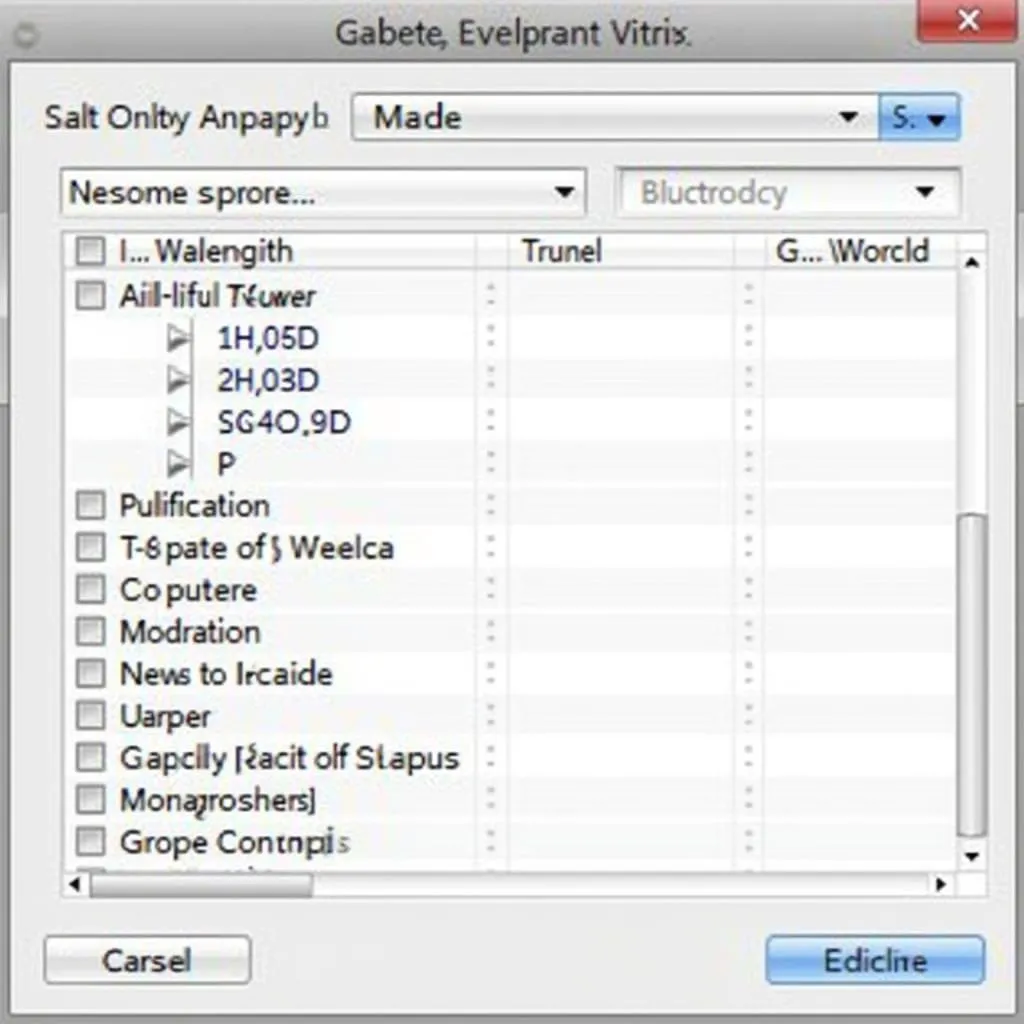 Ghi âm với Audacity
Ghi âm với Audacity
4. Chỉnh sửa âm thanh cơ bản
Audacity cung cấp đầy đủ các công cụ để bạn chỉnh sửa âm thanh cơ bản như:
- Cắt, sao chép, dán: Giúp bạn loại bỏ những đoạn âm thanh không mong muốn hoặc sao chép, di chuyển đoạn âm thanh đến vị trí khác.
- Điều chỉnh âm lượng: Bạn có thể tăng giảm âm lượng của toàn bộ bản thu hoặc từng đoạn âm thanh riêng biệt.
- Thêm hiệu ứng âm thanh: Audacity cung cấp sẵn nhiều hiệu ứng âm thanh như echo, reverb, fade in/out…
5. Lưu trữ và xuất file âm thanh
Sau khi hoàn thành việc chỉnh sửa, bạn có thể lưu dự án Audacity để chỉnh sửa sau hoặc xuất file âm thanh ở nhiều định dạng khác nhau như MP3, WAV, OGG…
Mẹo và thủ thuật sử dụng Audacity
- Sử dụng phím tắt: Sử dụng phím tắt giúp bạn thao tác nhanh chóng và hiệu quả hơn. Bạn có thể xem danh sách phím tắt trong phần Help của Audacity.
- Tìm hiểu về các hiệu ứng âm thanh: Audacity cung cấp rất nhiều hiệu ứng âm thanh. Hãy dành thời gian tìm hiểu và thử nghiệm để tạo ra những bản thu độc đáo.
- Tham gia cộng đồng Audacity: Cộng đồng Audacity rất lớn mạnh và sôi nổi. Bạn có thể tìm thấy nhiều bài viết hướng dẫn, chia sẻ kinh nghiệm hữu ích từ cộng đồng.
Bạn có biết, việc lựa chọn phần mềm chỉnh sửa âm thanh đôi khi cũng giống như việc chọn dụng cụ âm nhạc vậy. Một cây đàn tốt sẽ giúp bạn dễ dàng tạo ra những bản nhạc hay, và Audacity cũng vậy! Nó giống như “cây đũa thần” giúp bạn biến tấu âm thanh theo ý muốn!
Audacity: Không chỉ là chỉnh sửa âm thanh
Bên cạnh việc chỉnh sửa âm thanh, Audacity còn có thể được sử dụng cho nhiều mục đích khác như tạo nhạc chuông, podcast, audiobook, thậm chí là sáng tạo nhạc. Nếu bạn đang tìm kiếm một giải pháp toàn diện cho việc xử lý âm thanh, Audacity chính là lựa chọn lý tưởng!
Bạn có muốn tự tay tạo ra những bản nhạc chuông iPhone độc đáo cho riêng mình? Hãy ghé thăm bài viết hướng dẫn làm nhạc chuông iPhone bằng iTunes của PlayZone Hà Nội để khám phá thêm nhiều điều thú vị nhé!
Kết luận
Với hướng dẫn sử dụng Audacity chi tiết từ PlayZone Hà Nội, hy vọng bạn đã có thể tự tin chinh phục phần mềm chỉnh sửa âm thanh tuyệt vời này. Đừng quên luyện tập thường xuyên để nâng cao kỹ năng chỉnh sửa âm thanh của mình nhé!
Nếu bạn cần hỗ trợ, hãy liên hệ Số Điện Thoại: 0372899999, Email: vuvanco.95@gmail.com Hoặc đến địa chỉ: 233 Cầu Giấy, Hà Nội. Chúng tôi có đội ngũ chăm sóc khách hàng 24/7.